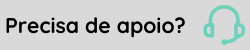Importador
O Importador do eDocs permite a importação de documentos eletrônicos emitidos/recebidos por outros sistemas ou pelo emissor gratuito da SEFAZ no sistema. Os documentos importados por meio desta rotina são gravados no banco de dados do eDocs e ficam disponíveis no Monitor, sendo possível executar ações como imprimir e visualizar o .PDF do documento, baixar o .XML, enviar e-mail etc.
Nota
- Para acessar a tela do Importador, é necessário ser um usuário administrador do sistema ou ter a função “Importar Documentos” vinculada ao usuário não administrador. Esta pode ser configurada pelo caminho Configurações > Acessos > Adicionar/Editar > Funções
- O Importador está disponível mediante licença válida, independentemente do tipo de documento contratado
- Não há validação de schema (XSD). Desta forma, os .XMLs devem estar com a estrutura correta para o funcionamento das rotinas de importação
- São compatíveis os arquivos no formato validado pela SEFAZ com extensão .XML
- Verifique o conceito sobre o processo de Importação de Documentos pelo Aplicativo Importador e o consumo de documentos liberados na licença contratada na documentação sobre a Licença do eDocs
- Quando um usuário administrador da Cloud Senior acessar o gerenciador de tenants, o acesso à tela do Importador será habilitado somente quando um tenant for selecionado
- Ao importar um arquivo .XML, o importador vai marcar o documento com o retorno "Desativado", ou seja, os documentos não serão enviados ao ERP
Documentos, versões e funcionalidades atendidas
CF-e:
| Versão | Emissão | Cancelamento (antigo) |
|---|---|---|
| 0.07 | ||
| 0.08 |
NF-e:
| Versão | Emissão | Cancelamento (antigo) | Cancelamento evento | Carta de Correção | Pedido de Prorrogação | Inutilização | Manifestação do destinatário |
|---|---|---|---|---|---|---|---|
| 2.00 | Não existe | Não existe | |||||
| 3.10 | Não existe | ||||||
| 4.00 | Não existe |
CT-e:
| Versão | Emissão | Cancelamento (antigo) | Cancelamento evento | Carta de Correção | Inutilização | Comprovantes de entrega | Cancelamento de comprovantes de entrega |
|---|---|---|---|---|---|---|---|
| 1.04 | Não existe | Não existe | Não existe | ||||
| 2.00 | Não existe | Não existe | Não existe | ||||
| 3.00 | Não existe | ||||||
| 4.00 | Não existe |
Observação: CT-e OS não é suportado.
NFC-e:
| Versão | Emissão | Cancelamento | Inutilização |
|---|---|---|---|
|
3.10 |
|||
| 4.00 |
MDF-e:
| Versão | Emissão | Cancelamento | Inclusão de condutor | Inclusão de DF-e | Encerramentos | Pagamento de operação |
|---|---|---|---|---|---|---|
|
1.00 |
Não existe | Não existe | ||||
| 3.00 |
EFD-Reinf:
| Versão | R-1000 | R-1070 | R-2010 | R-2020 | R-2030 | R-2040 | R-2050 | R-2060 | R-2098 | R-2099 | R-3010 | R-5001 | R-5011 | R-9000 |
|---|---|---|---|---|---|---|---|---|---|---|---|---|---|---|
| 1.04 |
Nota
- Ao importar um evento e não importar o .XML de autorização com o protocolo, a situação do evento ficará registrada como "Importação"
- Ao fazer o download do .XML na tela de emissão, caso o evento temha os dois .XMLs (emissão e protocolo de autorização), o eDocsdisponibilizará ambos em um arquivo .ZIP
- Caso haja dois ou mais emissores/empregadores com o mesmo CNPJ base, o eDocs vai selecionar um deles para a importação
- Para importar o .XML de autorização, é necessário que o evento correspondente da Reinf esteja na base de dados do eDocs
NF-e:
| Versão | Emissão | Cancelamento (antigo) | Cancelamento evento | Carta de Correção | Manifestação do destinatário |
|---|---|---|---|---|---|
| 2.00 | Não existe | ||||
| 3.10 | Não existe | ||||
| 4.00 | Não existe |
CT-e:
| Versão | Emissão | Cancelamento (antigo) | Cancelamento evento | Carta de Correção | Prestação em desacordo |
|---|---|---|---|---|---|
| 1.04 | Não existe | Não existe | |||
| 2.00 | Não existe | ||||
| 3.00 | Não existe | ||||
| 4.00 | Não existe |
Nota
Para importação do evento de Prestação em desacordo, selecione a opção Recebimento do Importador. Além disso, o CT-e vinculado ao evento deve estar na base de dados do eDocs.
Campos
Arquivo
Informe o arquivo que será importado. O arquivo pode estar no formato .XML ou compactado (.ZIP, .RAR, .TAR ou .GX) com arquivos .XML. Por padrão, o sistema limita o envio de arquivos em até 40 MB. Para alterar este valor, é necessário ajustar a configuração diretamente no arquivo Web.config, localizado na pasta Monitor da instalação do produto. Abaixo, segue um exemplo para preenchimento da configuração:
- maxRequestLength: deve ser informado em quilobytes. Por exemplo: 40 MB = 40 * 1024 = 40960
- maxAllowedContentLength: deve ser informado em bytes. Por exemplo: 40 MB = 40 * 1024 * 1024 = 41943040
Para que o processo funcione corretamente, recomendamos atribuir o mesmo tamanho de arquivo para os dois parâmetros apresentados acima, atentando sempre para a unidade correta de cada um. Se valores diferentes forem atribuídos, o sistema vai utilizar o menor valor informado como fator limitante no envio de arquivos. O valor registrado no parâmetro maxRequestLength será utilizado como base para mostrar o tamanho limite e validar os envios.
Tipo
Informe se os documentos serão importados como emissão ou recebimento. Isto é necessário quando o CNPJ do emissor e do recebedor estão cadastrados no sistema, sendo possível associar o documento à filial corretamente.
Consultar validade
Indica se o documento será consultado no órgão emissor. Para documentos emitidos há muito tempo ou com garantia de sua autenticidade e procedência, recomendamos que a consulta seja desligada para agilizar o processo de importação.
Nota
- A importação dos cancelamentos ou das cartas de correção (NF-e) dependem da existência dos respectivos documentos originais (CT-e ou NF-e) aos quais os cancelamentos/cartas de correção estão vinculados. Em caso de dúvidas, recomendamos executar os dois procedimentos individualmente, primeiro importando todos os CT-es/NF-es por meio do Tipo de arquivo "Emissão" e, em seguida, importar todos os cancelamentos/cartas de correção
- Na importação de eventos de registro de saída e de CF-e/S@T não há consulta de validade
Botão Importar
Após o envio do arquivo que será importado, o sistema vai gerar um processamento em segundo plano a fim de processar a importação. Você pode acompanhar o resultado do processamento pela tela Monitoramento de processamentos em segundo plano. Será gerado também um arquivo de log com os resultados dos processamentos.
Caso ocorra um erro no processo de upload de algum dos arquivos informados, o sistema marcará o processamento em segundo plano como erro. Este comportamento não indica que nenhum dos arquivos foi importado, isto é, alguns arquivos podem ter sido importados normalmente enquanto outros apresentaram problemas. Neste caso, verifique o arquivo retornado no processamento para identificar quais arquivos foram importados com sucesso e quais geraram erros.
 English
English Español
Español English
English Español
Español